
Windows tilbyder ikke en indbygget måde for brugerne at gøre et vindue altid på toppen. Der er mange tredjepartsværktøjer til dette, men de er ofte oppustede og klodset. Så lad os se på, hvad der fungerer godt.
Mens der er mange værktøjer derude til at gøre et vindue altid på toppen, har mange af dem eksisteret i lang tid og fungerer ikke godt med moderne versioner af Windows - eller på 64-bit versioner . Vi testede en række forskellige værktøjer, så vi kan anbefale de bedste, mest pålidelige. Uanset om du vil bruge en tastaturgenvej eller en grafisk menu, er dette de ideelle måder at gøre et vindue altid på toppen. Og disse værktøjer fungerer med stort set enhver version af Windows.
En anden hurtig ting at bemærke: der er nogle gode apps derude, der kan gøre et vindue altid på toppen ud over at gøre andre ting. Vi holder fast i lette, gratis værktøjer, der tjener netop den funktion, vi leder efter, men vi vil bemærke nogle af de andre apps senere i artiklen, hvis du er interesseret - eller allerede bruger en.
Med en tastaturgenvej: AutoHotkey
RELATEREDE: Begyndervejledningen til brug af et AutoHotkey-script
Bruger fremragende og nyttigt AutoHotkey-program , kan du oprette et enkeltlinjescript, der indstiller dit aktuelt aktive vindue til altid at være øverst, når du trykker på en bestemt tastekombination. Det resulterende script er let og bruger ikke meget ressourcer eller tilføjer unødigt rod til dit system. Du kan endda bruge AutoHotkey til at kompilere scriptet til dets eget eksekverbare program, hvis du ikke vil holde det fulde AutoHotkey-program i gang - eller hvis du vil have en nem måde at bære scriptet med dig til andre pc'er.
Først skal du bruge download og installer AutoHotkey .
Når det er gjort, skal du oprette et nyt script (hvis du allerede bruger AutoHotkey, er du velkommen til at føje dette til et aktuelt script eller oprette et nyt). For at oprette et nyt script skal du højreklikke et vilkårligt sted på skrivebordet eller i et File Explorer-vindue, pege på menuen "Ny" og derefter vælge "AutoHotkey Script". Giv den nye scriptfil det ønskede navn.
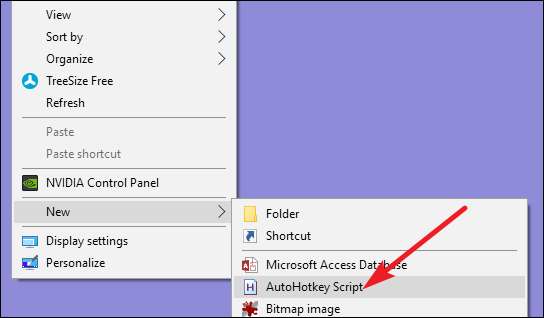
Højreklik derefter på dit nye AutoHotkey-script, og vælg derefter indstillingen "Rediger script". Dette åbner scriptet til redigering i Notepad eller hvilket redigeringsprogram du bruger.
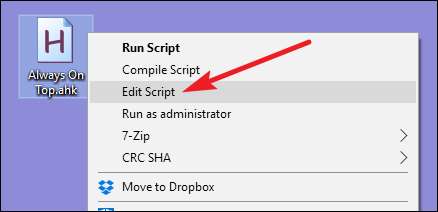
Indsæt følgende linje kode i bunden af vinduet Notesblok. Du kan derefter gemme og lukke scriptet.
^ RUM :: Winset, Alwaysontop,, A
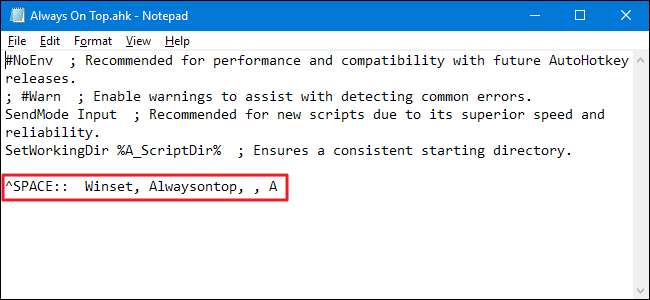
Dobbeltklik derefter på dit script for at køre det. Du ved, at den kører, fordi der vises et grønt "H" -logo i systembakken for at fortælle dig, at det kører som baggrundsproces.
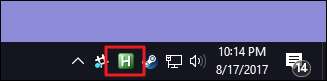
Du kan nu trykke på Ctrl + Mellemrum for at indstille ethvert aktuelt aktivt vindue til altid at være øverst. Tryk på Ctrl + Mellemrum igen, indstil vinduet til ikke længere altid at være på toppen.
Og hvis du ikke kan lide Ctrl + Space-kombinationen, kan du ændre
^ RUM
del af scriptet for at indstille en ny tastaturgenvej. Konsulter
Dokumenter til genvejstaster
på AutoHotkeys websted for at få hjælp.
Brug af en mus: DeskPins
Hvis du foretrækker at bruge en mus frem for tastaturgenveje, giver DeskPins en super enkel måde at gøre vinduer altid på toppen ved bare at fastgøre dem.
Først skal du downloade og installere DeskPins . Efter installationen skal du køre DeskPins. Du vil se, at det tilføjer et pin-ikon til din systembakke.
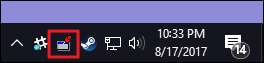
Når du har et vindue, som du altid vil fastgøre for at være øverst, skal du klikke på ikonet på systembakken. Din markør bliver til en nål, og du kan derefter klikke på et hvilket som helst vindue for at fastgøre det, så det altid er øverst. Fastgjorte vinduer har faktisk en rød stift føjet til titellinjen, så du nemt kan fortælle, hvilke vinduer der er fastgjort, og hvilke der ikke er.
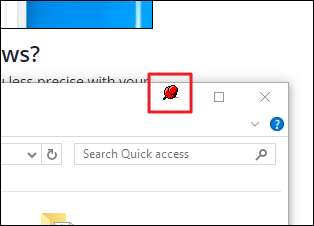
Hvis du vil fjerne en nål fra et vindue, skal du flytte musen hen over nålen. Din markør viser et lille "X" for at fortælle dig, at du er ved at fjerne stiften. Og hvis du vil fjerne stifter fra alle vinduer, du har fastgjort på én gang, skal du højreklikke på systembakken og derefter vælge "Fjern alle stifter".
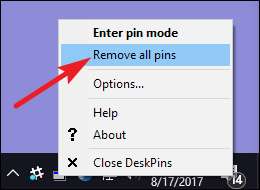
Brug af en systembakkemenu: TurboTop
Hvis du kan lide at bruge din mus, men ikke ønsker at rode rundt med faktisk at fastgøre vinduer - eller hvis de ganske vist Windows 95-udseende pin-knapper er tilføjet til dit vindues titellinjer - TurboTop sætter et menusystem på systembakken, så du kan gøre vinduer altid ovenpå.
Efter downloade og installere TurboTop skal du klikke på dets systembakkeikon en gang for at se en liste over alle dine åbne vinduer. Klik på et vindues navn for at gøre det altid øverst. Windows, der allerede altid er øverst, har et flueben - klik dem igen for at gøre dem ikke længere altid øverst.
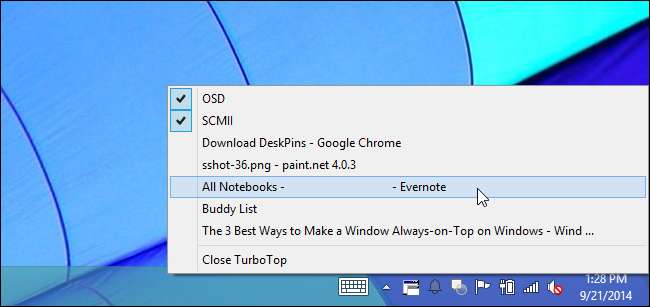
Fordi dette værktøj er så grundlæggende og minimalt, fungerer det godt, selv når andre mere avancerede applikationer kæmper. Det er imponerende, hvordan et lille værktøj, der ikke er opdateret siden 2004, stadig kan fungere så godt tretten år senere - det er et bevis på, hvor rent dette program udfører sit arbejde.
Uden at installere noget ekstra: Indbyggede appindstillinger
Mange apps har indbyggede muligheder, så du kan indstille deres vinduer til altid at være på toppen. Du finder ofte disse muligheder i medieafspillere, systemværktøjer og andre værktøjer, som du måske vil se hele tiden. Programmer, der accepterer plug-ins, kan muligvis også have et altid-top-plugin, du kan installere.
Her er f.eks., Hvordan du aktiverer den indbyggede indstilling altid øverst i nogle populære programmer:
- VLC : Klik på Video> Altid øverst.
- iTunes : Klik på menuknappen øverst til venstre i iTunes-vinduet, og vælg Indstillinger. Klik på fanen Avanceret, og aktivér indstillingen "Hold MiniPlayer oven på alle andre vinduer" eller "Hold filmvindue oven på alle andre vinduer". Skift til vinduet MiniPlayer ved at klikke på menuknappen og vælge Skift til MiniPlayer.
- Windows Media Player : Klik på Organiser> Indstillinger. Vælg Player-fanen, og aktiver afkrydsningsfeltet "Keep Now Playing on top of other windows".
- Firefox : Installer Altid på toppen tilføjelse . Når du har det, skal du trykke på Alt og klikke på Vis> Altid øverst. Du kan også bare trykke på Ctrl + Alt + T for at gøre det aktuelle Firefox-vindue altid øverst.
- Pidgin : Klik på Værktøjer> Plugins i vinduet Buddy List. Aktivér det medfølgende Windows Pidgin Options-plugin, klik på Configure Plugin, og indstil præferencen "Hold venneliste øverst".
- Process Explorer : Klik på Valg> Altid øverst.
Ud over disse apps tilbyder nogle større, mere fuldt udstyrede vinduer og desktop-hjælpeprogrammer også muligheden for at gøre windows altid øverst. DisplayFusion tilbyder for eksempel funktionen (selv i sin gratis version), men giver også værktøjer til styring af flere skærme, styring af skrivebordet og windows på alle mulige måder og endda tilpasning af andre Windows-indstillinger. Faktisk Window Manager tilbyder også funktionen og tilføjer også over 50 andre desktop management-værktøjer. Hvis du allerede bruger en af disse - eller er interesseret i de andre funktioner - så prøv dem på alle måder.






